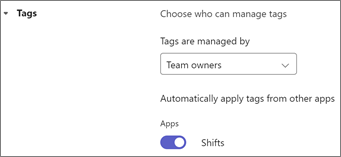Tento článek se vztahuje na vedoucí pracovníky v první linii.
Nastavení Směny pro své týmy můžete spravovat na webu a na ploše směn. V části Směny přejděte v levém horním rohu na Nastavení .
Poznámka: Pokud nastavení není možné změnit, řídí ho váš správce IT. Víc vám poví správce IT.
V tomto článku
Nastavení časového pásma
Nastavte časové pásmo, abyste zajistili, že se směny vašeho týmu zobrazí ve správném časovém pásmu v závislosti na poloze vašeho týmu. V části Časové pásmo týmu vyberte časové pásmo umístění vašeho týmu a pak v části Nejbližší město zvolte město, které je nejblíže umístění vašeho týmu.
Nastavení začátku týdne
V závislosti na konkrétních datech vaší organizace můžete chtít upravit začátek pracovního týdne na jiný den. V části Začátek týdne zvolte den v týdnu, ve který chcete plány začínat.
Kopírování směn
Při nastavování plánů můžete chtít kopírovat a vkládat směny (včetně otevřených směn) z jednoho dne na další.
Zvolte, jestli se mají zahrnout aktivity při kopírování směn. Pokud je zapnuto, aktivity, které jste přidali do původních směn, se automaticky zahrnou a zkopírují do nových směn.
Otevřené směny
Zvolte, jestli chcete publikovat otevřené směny podle plánu, o který mají pracovníci požádat.
Když jsou otevřené směny zapnuté:
-
Máte tyto možnosti:
-
Přidejte a sdílejte otevřené směny se svým týmem.
-
Umožňuje zobrazovat a schvalovat nebo odmítat žádosti o otevřenou směnu od vašeho týmu. Obdržíte také oznámení, když pracovníci podají požadavky.
-
-
Vaši pracovníci můžou:
-
Umožňuje zobrazit otevřené směny sdílené s týmem a požádat o ně.
-
Sledujte vlastní žádosti o otevřenou směnu, včetně probíhajících a čekajících na schválení nadřízeným. Pracovníkům se také zobrazí oznámení, když jsou jim přiřazeny otevřené směny.
-
Pokud jsou otevřené směnyvypnuté:
-
Nemůžete pro svůj tým vytvářet otevřené směny. Stále můžete zobrazit a spravovat všechny žádosti o otevřenou směnu, které byly provedeny před vypnutím tohoto nastavení.
-
Vaši pracovníci nemůžou zobrazit otevřené směny ani si je vyžádat. Stále můžou sledovat všechny žádosti o otevřenou směnu, které vytvořili před vypnutím tohoto nastavení.
Prohození žádostí o směnu
Zvolte, jestli pracovníci můžou vytvářet žádosti o výměnu směn se spolupracovníky.
Když je prohození směnzapnuté:
-
Všechny žádosti o odkládací směny od svého týmu můžete zobrazit a schválit nebo odmítnout. Obdržíte také oznámení, když pracovníci podají požadavky.
-
Vaši pracovníci můžou:
-
Vytvořte žádosti o výměnu směn se spolupracovníkem v týmu.
-
Umožňuje spravovat a přijímat oznámení o žádostech o odhození směn, které jim přijde od spolupracovníka.
-
Sledujte vlastní žádosti o prohození směn, včetně probíhajících a čekajících na schválení nadřízeným.
-
Pokud je prohození směnvypnuté:
-
Můžete spravovat všechny žádosti o odkládací směnu, které byly provedeny před vypnutím tohoto nastavení.
-
Vaši pracovníci nemůžou vytvářet žádosti o prohození směn. Stále můžou sledovat všechny žádosti o odkládací směny, které vytvořili, a spravovat ty, které jim přišly od jiných spolupracovníků před vypnutím tohoto nastavení.
Nabídky žádostí o směny
Zvolte, jestli můžou pracovníci vytvářet žádosti o nabízení směn spolupracovníkům.
Když je směna nabídky zapnutá:
-
Žádosti o směnu nabídek můžete zobrazit a schválit nebo odmítnout od svého týmu. Obdržíte také oznámení, když pracovníci podají požadavky.
-
Vaši pracovníci můžou:
-
Vytvořte žádosti, abyste mohli nabídnout své směny spolupracovníkovi v týmu.
-
Umožňuje spravovat a přijímat oznámení o žádostech o směny nabídek, které k nim přicházejí od jiného spolupracovníka.
-
Sledujte vlastní žádosti o směnu nabídek, včetně probíhajících a čekajících na schválení manažerem.
-
Pokud je nabídka směnvypnutá:
-
Můžete spravovat všechny žádosti o směnu nabídky, které byly provedeny před vypnutím tohoto nastavení.
-
Vaši pracovníci nemůžou vytvářet žádosti o nabízení směn. Stále můžou sledovat všechny žádosti o směnu nabídek, které vytvořili, a spravovat ty, které jim přišly od spolupracovníků před vypnutím tohoto nastavení.
Žádosti o volno
Zvolte, jestli pracovníci můžou vytvářet žádosti o volno.
Když jsou žádosti o volnozapnuté:
-
Máte tyto možnosti:
-
Přiřaďte a sdílejte volno všem pracovníkům ve vašem týmu.
-
Zobrazte a schvalte nebo odmítněte žádosti o volno od vašeho týmu. Můžete také dostávat oznámení, když pracovníci podají požadavky.
-
Vaši pracovníci můžou:
-
Umožňuje zobrazit a přijímat oznámení o přiřazených časových volnech.
-
Vytvořte žádosti o volno.
-
Sledujte vlastní žádosti o volno, včetně probíhajících žádostí a čekajících na schválení nadřízeným.
Pokud jsou žádosti o volnovypnuté:
-
Stále můžete přiřadit a sdílet volno libovolnému pracovníkovi ve vašem týmu a spravovat všechny žádosti o volno, které byly podány před vypnutím tohoto nastavení.
-
Vaši pracovníci nemůžou vytvářet žádosti o volno. I když je jim přiřazený čas volna, budou dostávat oznámení. Můžou také sledovat všechny žádosti o volno, které provedli před vypnutím tohoto nastavení.
Přidání nebo úprava důvodů časového limitu
Přidejte nebo změňte důvody časového volna, které se vám a vašemu týmu zobrazují ve Směnách.
Tyto možnosti použijete, když zaměstnancům ve vašem týmu přiřadíte pracovní volno a zaměstnanci si z těchto možností vyberou, když o volno požádají.
Směny zahrnují tyto výchozí důvody volna: Dovolená, Den nemoci, Volno, Rodičovská dovolená a Neplacené. Můžete je přejmenovat, změnit jejich ikony nebo je odebrat a můžete si vytvořit vlastní důvody časového volna.
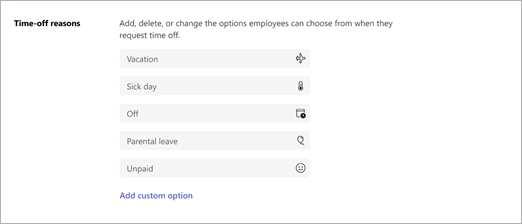
Časové hodiny
Díky časovým hodinám může váš tým ve směnách nahrávat a mimo směny, zaznamenávat přestávky během směn a když jsou na mobilních směnách, upravovat a potvrzovat záznamy časového výkazu. Další informace najdete v tématu Hodinový přechod a odhlášení pomocí směn.
Můžete vyexportovat a zobrazit sestavu času vašeho týmu pro libovolné období.
Při nastavování časových hodin můžete zahrnout zjišťování polohy (volitelné) a zaznamenávat, jestli pracovní procesy nastavily a odchádly z vámi nastaveného umístění.
Zapnutí časových hodin:
-
Vyberte Zapnout časové hodiny.
-
Pokud chcete zahrnout zjišťování polohy, vyberte Zahrnout zjišťování polohy pro mobilní aplikaci a vyplňte souřadnice místa, odkud očekáváte, že pracovníci budou přicházet a odcházet.
K získání souřadnic budete potřebovat mapový systém, jako je Mapy Bing nebo Mapy Google.
-
Přejděte na Mapy Bing a zadejte adresu, pro kterou chcete získat souřadnice. Jakmile se zobrazí výsledek, přejděte do podokna s informacemi na levé straně. V části Okolí uvidíte informace, jako je země nebo oblast adresy. Souřadnice se nacházejí přímo pod tímto umístěním.
-
Přejděte na Mapy Google a zadejte adresu, pro kterou chcete získat souřadnice. Jakmile se zobrazí výsledek, klikněte pravým tlačítkem myši na červený špendlík na mapě a zobrazte souřadnice.
-
-
Po zapnutí časových hodin můžete výběrem možnosti Exportovatexportovat a zobrazit sestavu času vašeho týmu.
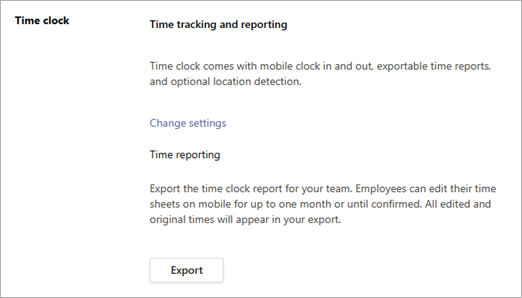
Poznámka: Pokud jste zahrnuli detekci polohy, bude sestava času indikovat, jestli jsou pracovníci "na místě", když přibyli a odchytávali. Neuvidíte jejich souřadnice. Pracovní procesy se považují za "na místě", pokud jsou ve vzdálenosti do 200 metrů od nastaveného umístění.
Nastavení ovládacích prvků ochrany osobních údajů pro viditelnost směn
Určete, jak daleko v minulosti můžou pracovníci vidět směny ostatních a úroveň podrobností, které vidí.
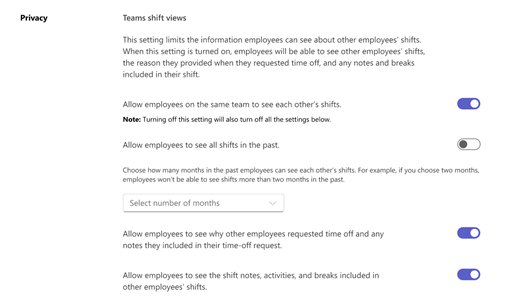
Úroveň viditelnosti můžete řídit pomocí následujících nastavení:
-
Povolit zaměstnancům zobrazit všechny směny v minulosti: Zapnutím umožníte zaměstnancům zobrazit všechny směny svých spolupracovníků v minulosti. Pokud chcete omezit přehled o minulých směnách, vypněte toto nastavení a pak vyberte dobu (v měsících).
-
Umožnit zaměstnancům zjistit, proč ostatní zaměstnanci požádali o volno, a všechny poznámky, které zahrnuli do žádosti o volno: Vypnutí vypněte, pokud chcete, aby pracovníci viděli pracovní volno svých spolupracovníků obecným způsobem, bez přístupu k poznámkám nebo konkrétním důvodům.
-
Povolit zaměstnancům zobrazit poznámky ke směnám, aktivity a přestávky zahrnuté ve směnách ostatních zaměstnanců: Vypnutím omezíte úroveň podrobností, které pracovníci uvidí ve směnách ostatních zaměstnanců.
Značky založené na shiftu v Teams
Poznámka: Značky založené na směnách spravujete v nastavení Teams, ne ve Směnách.
Značky založené na směnách umožňují spojit se s pracovníky, kteří jsou ve směně v reálném čase. S touto funkcí se pracovníkům automaticky přiřazují značky, které odpovídají jejich názvu plánu a skupiny ve Směnách.
Oznámení se odesílají jenom pracovníkům, kteří jsou ve směně v době, kdy se značka používá v chatu nebo příspěvku v kanálu Teams.
Vedoucí pracovníci v první linii se můžou rozhodnout, jestli budou v Teams používat značky založené na směnách.
-
V Aplikaci Teams zvolte svůj tým.
-
Vyberte Další možnosti

-
V části Značky zapněte nebo vypněte přepínač Směny .